Cara mengawali dan mengakhiri program autocad
Cara kerja autocad tak sesulit menggambar dengan corel draw, dengan kata lain sangat gampang sekali. Jika anda telah mahir dalam mengoperasikan komputer dengan aplikasi misalnya Microsoft office word maka anda pun dengan gampang untuk mengawali dan mengakhiri program autocad.Jika dalam komputer anda telah terinstall program aplikasi autocad maka anda tinggal meng-klik shortcut autocad yang berada di dashboard komputer anda. Tetapi jika shortcut tersebut tidak ada maka cara mengawali program autocad adalah dengan cara
Klik start >> program >> AutoCAD klik di navigasi bar (salah ga ya) tersebut.
Maka program aplikasi autocad anda akan terbuka dengan sendirinya. Cara mengawali program autocad hanya seperti itu, sama kan dengan aplikasi – aplikasi komputer yang lain. Namun jika pada saat proses membuka telah selesai dan layar gambar belum terlihat biasanya pihak autodesk menampilkan pula satu tab pendukung. Tutup saja tab tersebut dan silakan untuk mulai menggambar dengan program aplikasi autocad.
Ciri nya adalah jika anda menggerakkan cursor maka pointer autocad akan ikut bergerak. Cara mengawali dan mengakhiri program autocad hanya sedikit memiliki perbedaan yaitu pada saat mengakhiri program autocad. Lalu bagaimana cara untuk mengakhiri program autocad? Akan saya jelaskan bagaimana caranya, ikuti ya.
Setelah anda selesai menggambar dengan autocad sebelum anda menutup program aplikasi autocad anda harus menyimpan file gambar tersebut. Jika tidak, maka file gambar yang telah anda kerjakan akan terhapus dan sia-sia jerih payah anda. Cara menyimpan file nya sama dengan kita menyimpan file word.
Klik file >> save as >> (pilih di folder apa anda akan menyimpan file gambar ini ) Beri nama gambar tersebut misal Pondasi, >> klik Save. Nanti file tersebut akan bernama pondasi.dwg . Lihat di layar lembar gambar anda, jika telah berubah jadi (nama drive) : \bla bla bla\ bla bla bla \ pondasi.dwg. Maka silakan anda menutup program autocad dengan cara klik tanda silang di pojok kanan atas. Selesai.
Hanya seperti itu saja cara mengawali dan mengakhiri program autocad.



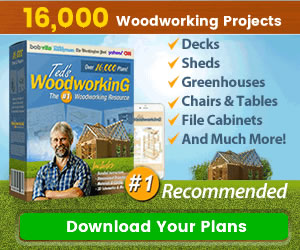




Makasih Kaka atas infonya...
ReplyDeleteaku pengen kaka belajar auto cad...
biar bisa aku lamar pekerjaan....
Bisa ga kk aku, minta nama Yahomassanger ...
biar bisa kita chat..
Minta tolong aku ya kaka...
Itupun klo ga sibuk kk ya...
Waduh.. maaf Kaka' saya malah nggak ngerti yahoomassanger, make nya nggak ngerti.
DeleteKang boleh tanya?
ReplyDeletecara buat startup mode Matric gimana..ya?
n cara membedakan metic sama yang imperial?
tolong kirim punyaautocad@gmail.com
waduh Krends ... Boleh lah diajarin untuk kita pemula atau dimana ada kursusnya kalau di bekasi terima kasih bang,
ReplyDelete